[ad_1]
Que vous soyez nouveau sur l'iPhone ou que vous passiez à un nouveau modèle, rien ne vaut le moment où vous l'allumez pour la première fois. Mon expérience avec le téléphone Apple remonte aux premiers jours, et je ressens toujours un frisson chaque fois que je sors un nouvel iPhone pour son premier tour.
Si un iPhone15 est arrivé entre vos mains pendant les vacances – que ce soit comme cadeau de quelqu'un d'autre ou de vous-même – le moment est proche d'essayer ce nouvel appareil maintenant que vous l'avez retourné entre vos mains et que vous avez apprécié le bleu/rose pâle. /jaune/vert. Découvrons ce que ce nouveau gadget peut faire pour vous. Après tout, un téléphone est un outil conçu pour aider, améliorer et – oui – plaisir toi.
Voici les 11 choses que je vérifierais lorsque j’utilise un iPhone 15 – ou un iPhone 15 Plus, d’ailleurs – pour la première fois. Et si vous souhaitez repartir du bon pied avec votre nouveau téléphone, je vous suggère de jeter un œil à ces différentes fonctionnalités.
Embarquez vers l'île dynamique
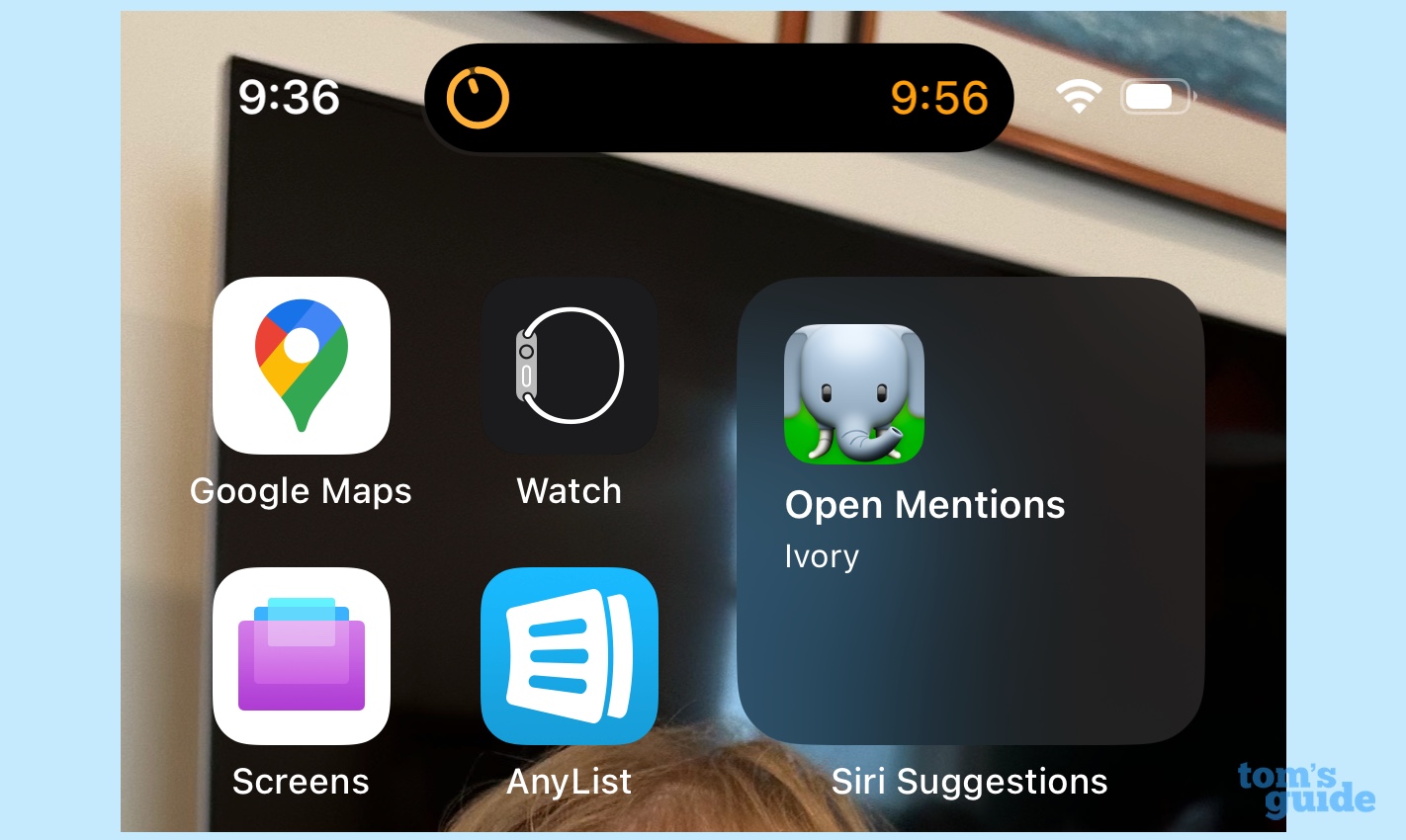
L'iPhone 15 est la première version non Pro du téléphone d'Apple à prendre en charge Dynamic Island, une fonctionnalité fantaisiste et finalement utile qui permet un multitâche plus performant. Un oblong noir en haut au milieu de l'écran, le Dynamic Island camoufle l'équipement de la caméra frontale de l'iPhone, mais il peut s'étendre pour afficher des informations provenant d'autres applications.
Les fans de sport apprécieront la possibilité de se tenir au courant de leur équipe préférée en un coup d'œil, tandis que le reste d'entre nous pourra l'utiliser pour gérer la lecture audio en cours, obtenir des détails sur nos vols ou garder un œil sur nos chronomètres.
Il existe de nombreuses applications intégrées et tierces qui tirent parti de Dynamic Island : pour les voyageurs fréquents, Volage fournit des informations contextuelles vraiment excellentes sur vos voyages ; pour ceux qui ont besoin de se tenir au courant des derniers résultats du baseball, le Application MLB est une excellente option ; et Météo aux carottes fournit des données actualisées sur les conditions météorologiques actuelles.
Exploration ultra-large

Bien que l’appareil photo principal de 48 MP de l’iPhone 15 retienne l’essentiel de l’attention, ne dormez pas sur l’objectif ultra-large de 12 MP. C'est idéal pour les occasions où vous souhaitez capturer l'étendue d'une scène extérieure ou enregistrer une vidéo avec plus de sujets que ne peut en contenir la vue de la caméra standard. En gros, c'est bon pour obtenir plus hors d'une scène.
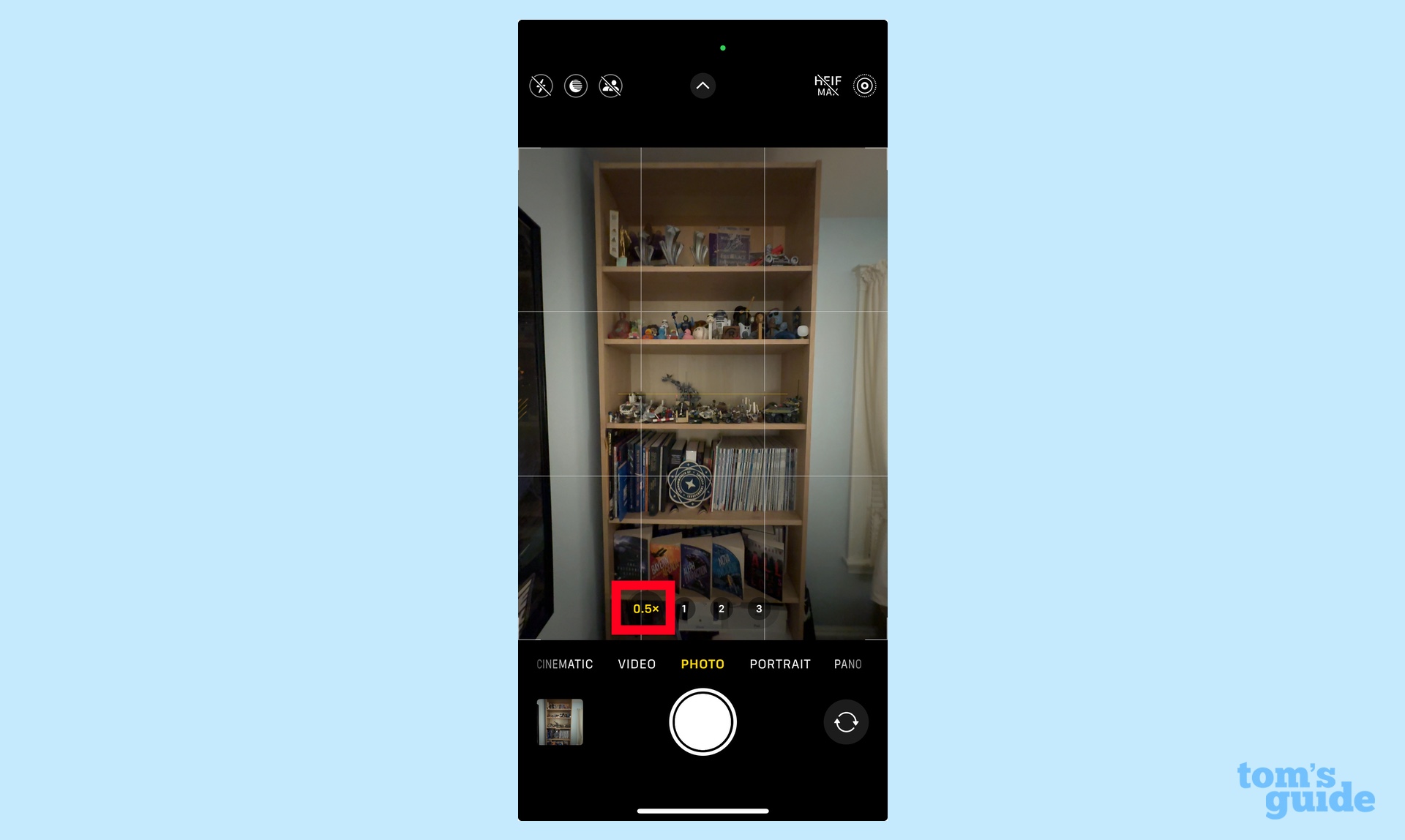
Passer à la caméra ultra-large est aussi simple que d'appuyer sur l'option .5x dans l'application Appareil photo, ou même simplement de pincer pour effectuer un zoom arrière sur l'aperçu en direct. Et même si les photos que vous prenez avec lui ne le sont peut-être pas comme haute résolution comme appareil photo principal de l'iPhone, ils sont encore suffisamment performants pour être impressionnants.
Vision périphérique

L'inclusion d'un port USB-C dans l'iPhone 15 ouvre de nombreuses possibilités, non seulement pour le chargement, mais pour toutes sortes d'appareils que vous pourriez vouloir brancher sur votre iPhone. Vous n'aurez peut-être pas souvent envie de connecter une clé USB-C à votre téléphone, mais lorsque le moment se présente, vous faire Si vous en avez besoin, vous n'aurez plus besoin de chercher le bon dongle. Connectez simplement le lecteur, ouvrez l’application Fichiers intégrée et vous êtes prêt à partir.
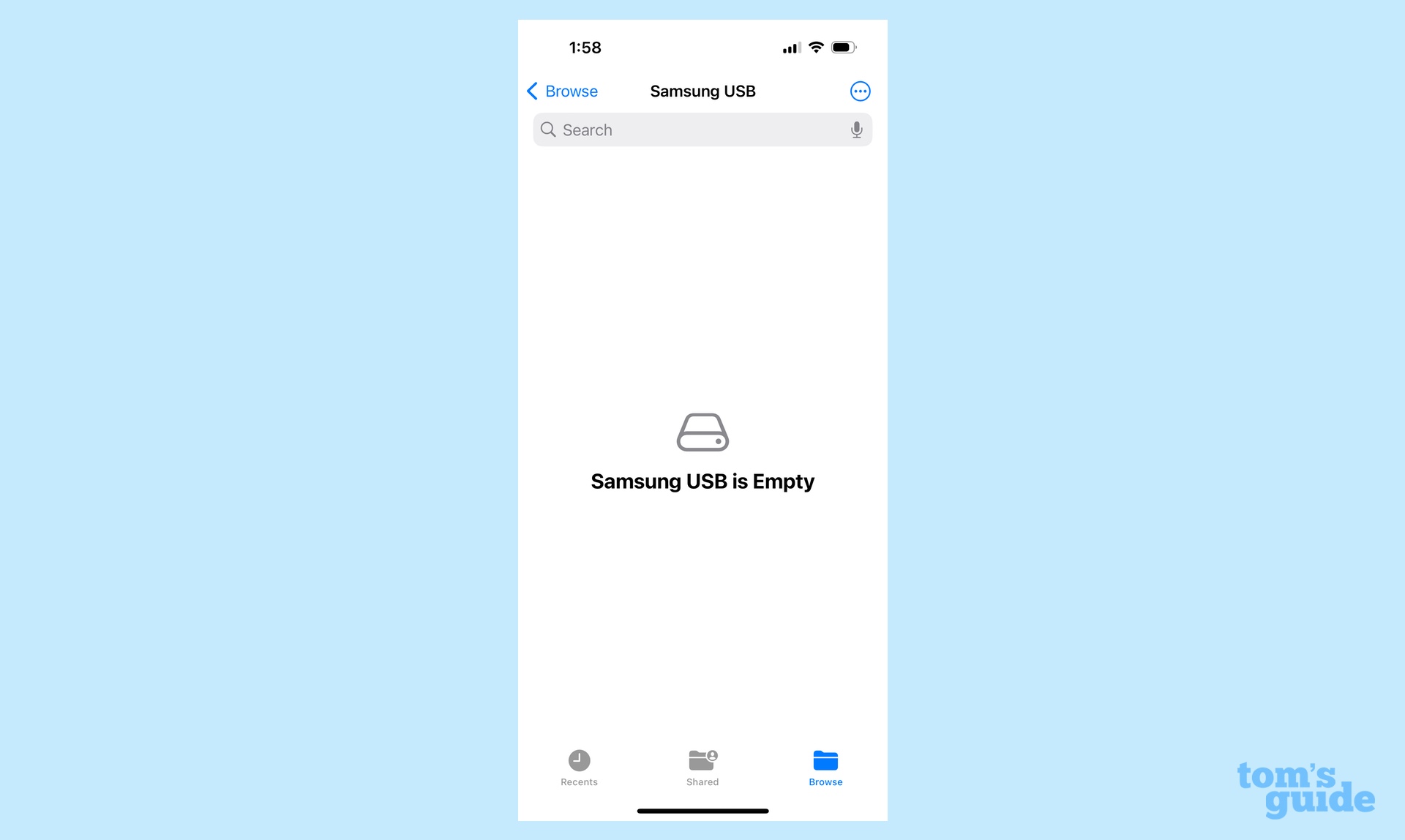
Le stockage n'est pas non plus la seule utilité du port USB-C : vous pouvez également connecter d'autres périphériques, dont de nombreux microphones, qui peuvent contribuer à transformer votre petit smartphone en studio d'enregistrement portable. Vous pouvez également le brancher sur un écran compatible USB-C pour regarder des vidéos ou regarder des photos sur un grand et bel écran. Bon sang, vous pouvez même brancher un adaptateur Ethernet USB-C pour obtenir une connexion Internet filaire rapide, si vous vous sentez un peu nostalgique.
Appeler à l'aide
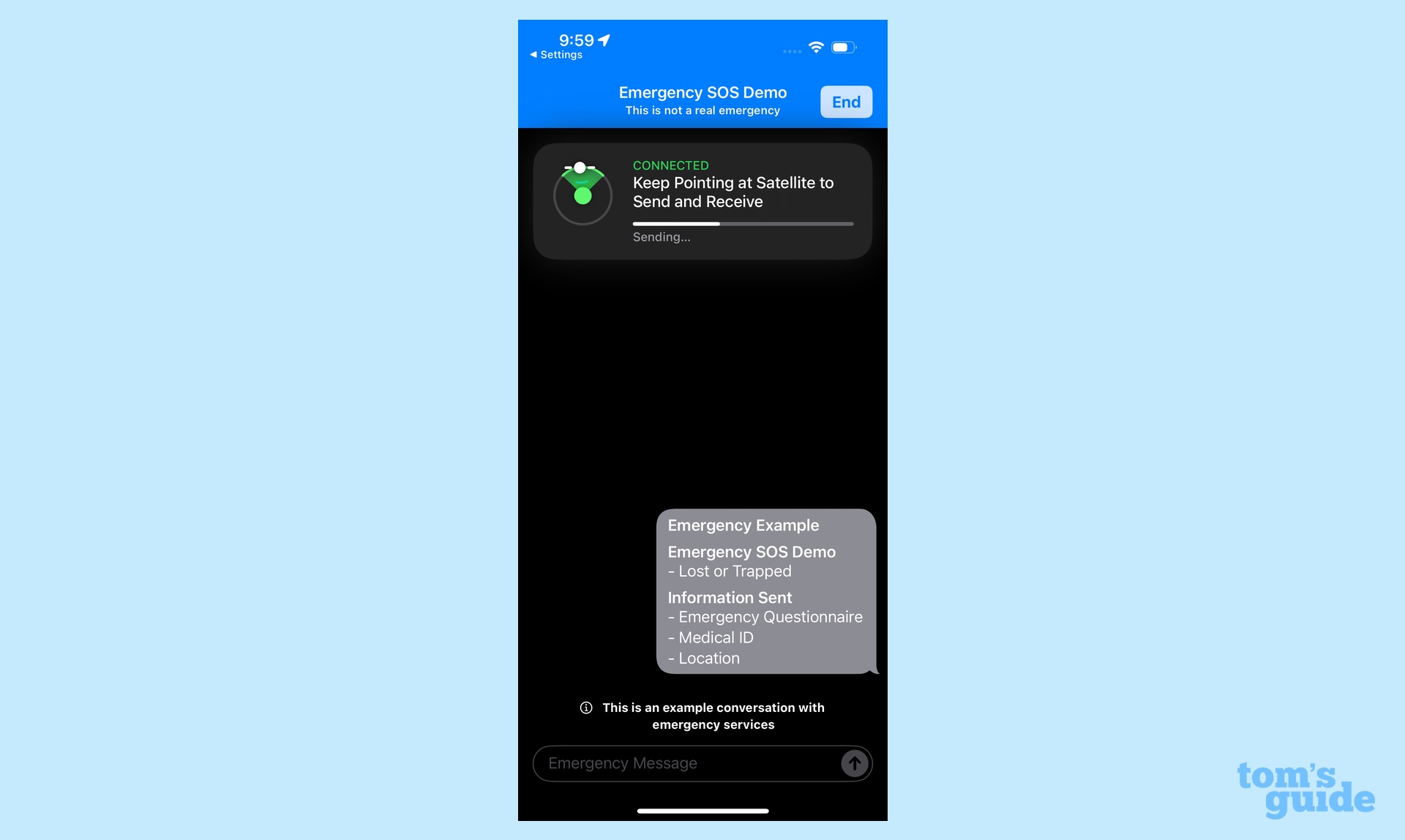
J'espère que vous n'aurez jamais à utiliser le service satellite SOS d'urgence de l'iPhone 15, mais si jamais vous vous trouvez dans une situation où vous avez besoin d'aide et que vous n'avez pas de signal cellulaire, vous serez heureux de l'avoir. Pour être prêt à ces moments-là, Apple a intégré une fonction de test afin que vous sachiez exactement comment le système fonctionnera si jamais vous l'utilisez.
Dirigez-vous vers Paramètres> SOS d’urgence et faites défiler vers le bas pour trouver l’option Essayer la démo. Apple vous guidera à travers les étapes pour acquérir un signal satellite. Ne vous inquiétez pas, aucune information ne sera envoyée et cela ne vous coûtera pas un centime. Mais même en mode démo, le fait que votre smartphone puisse se connecter à un objet se précipitant dans l'espace bien au-dessus de la surface de la planète est assez époustouflant.
Autocollant choc
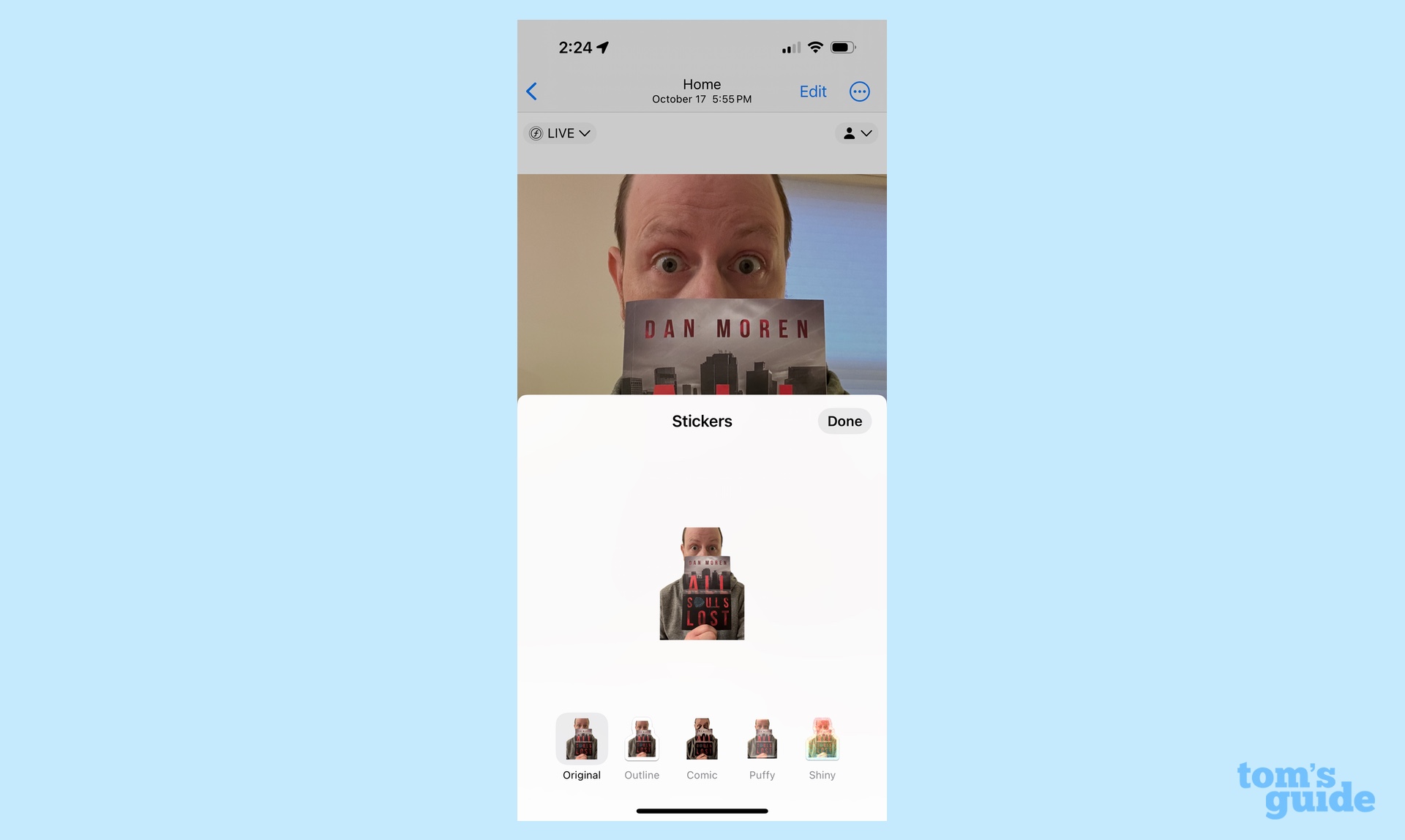
Les autocollants semblent peut-être plus à leur place dans le cabinet du pédiatre, mais ils ont également leur attrait à l'ère numérique. iOS 17la version du logiciel iPhone d'Apple préinstallée sur votre iPhone 15, offre la possibilité de créer des autocollants à partir de vos photos, en utilisant des fonctionnalités d'apprentissage automatique étonnamment puissantes pour isoler les sujets de votre photo.
Appuyez longuement sur une personne ou un animal de compagnie sur une photo dans Photos, par exemple, et vous obtiendrez une fenêtre contextuelle comprenant l'option Ajouter un autocollant. Sélectionnez cela et le sujet de la photo sera soigneusement découpé et ajouté à votre tiroir d'autocollants, pour être utilisé dans les messages ou dans d'autres photos, documents et autres endroits. (Le tiroir d'autocollants est accessible depuis le clavier emoji sur iOS.)
Vous pouvez même ajouter des effets rétro comme un look 3D gonflé, une finition brillante ou un contour – et Live Photos deviennent également des autocollants animés. Notre guide pour créer des autocollants dynamiques dans iOS 17 peut vous guider à travers les étapes.
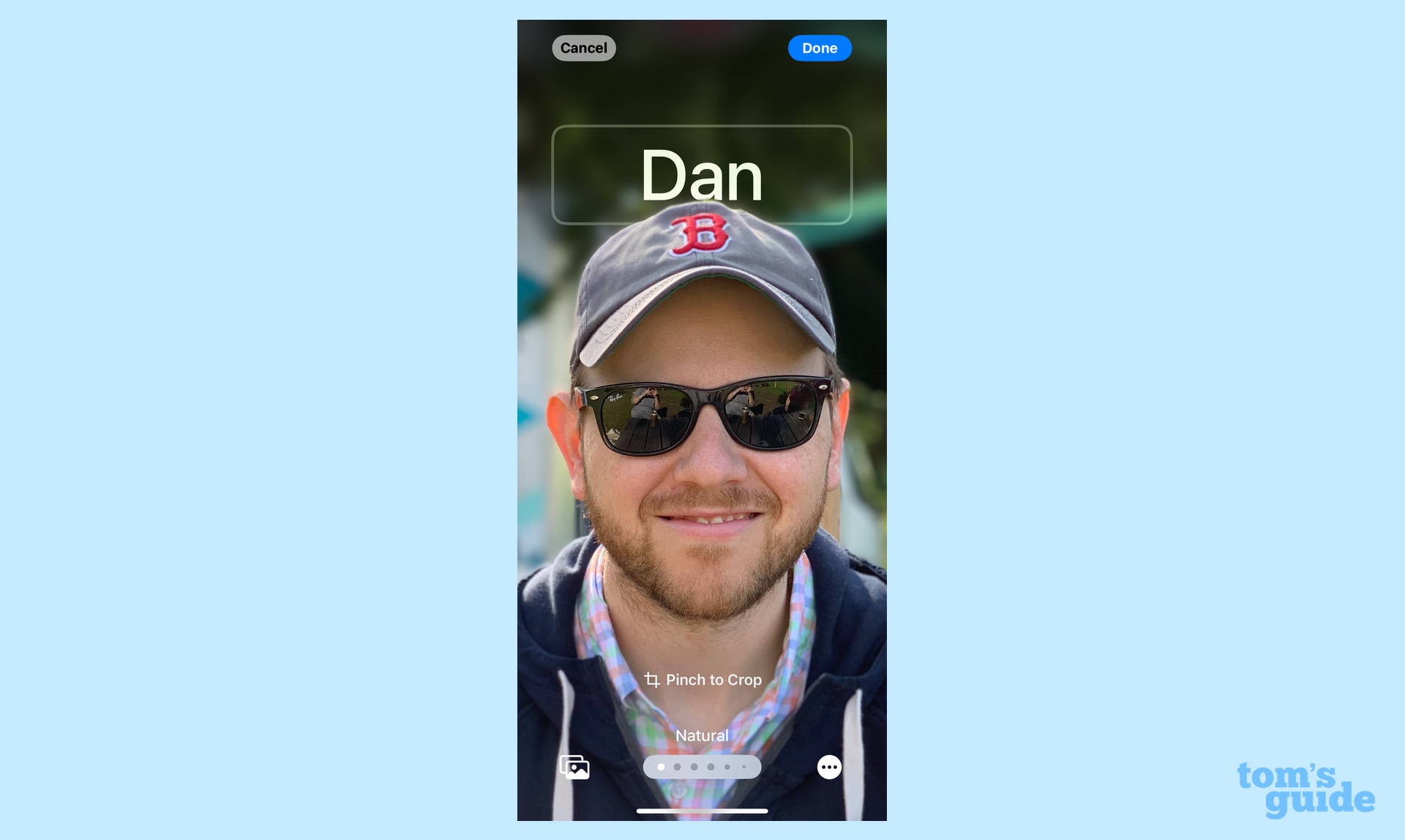
Des photos de contact ? Fatigué. Contacter des affiches ? Feu. iOS 17 ajoute également la possibilité aux utilisateurs de créer des affiches de contact personnaliséesqui s'affichent ensuite sur les écrans des personnes que vous appelez.
Dans l'application Téléphone, appuyez sur l'onglet Contacts, sélectionnez Ma carte, appuyez sur Modifier, puis appuyez à nouveau sur Modifier. Cela fera apparaître un éditeur semblable à l'écran de verrouillage personnalisable d'iOS, dans lequel vous pourrez sélectionner une affiche de contact, la personnaliser ou simplement en créer une nouvelle. (Vous pouvez avoir plusieurs affiches, en choisissant celle que vous souhaitez par défaut). Choisissez parmi des photos de vous, Memoji, ou un simple monogramme, ou même prenez une photo sur place. Vous pourrez ensuite recadrer la photo à votre guise, choisir le type d'arrière-plan et la couleur, et même ajuster la police de votre nom.
Désormais, lorsque vous appelez quelqu'un d'autre sur iOS 17 ou version ultérieure, il ne verra pas seulement un écran ennuyeux avec votre nom : il bénéficiera également de l'expérience complète de l'affiche de contact.
Laissez tomber quelques noms
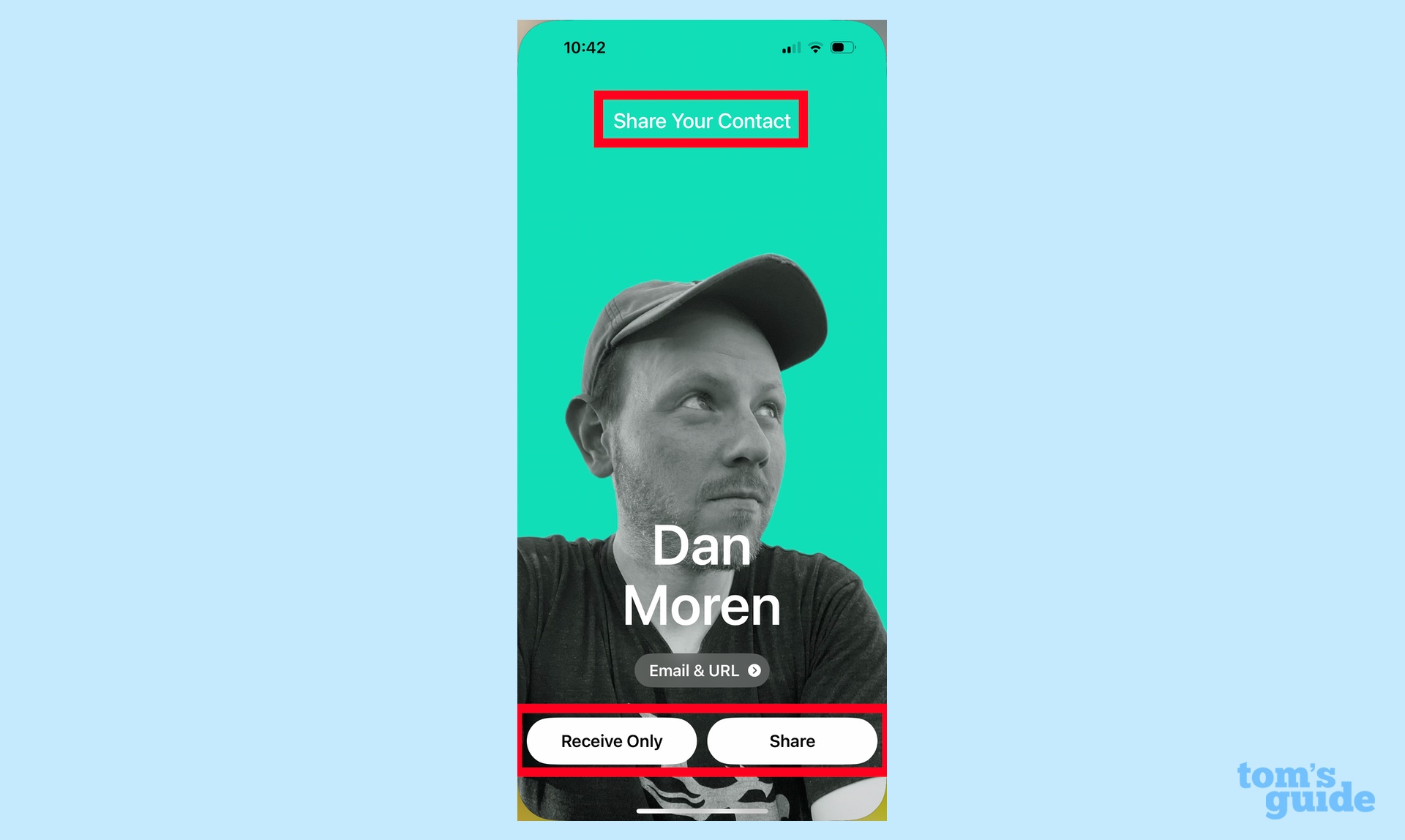
Nous avons tous fait la danse maladroite en échangeant des numéros avec quelqu'un : ici, vous me donnez vos chiffres et je vous envoie un SMS et vous les aurez ensuite. Mais avec votre iPhone 15 exécutant iOS 17, une nouvelle fonctionnalité Name Drop rend cela encore plus facile : rapprochez simplement votre iPhone du leur et vous serez invité à partager des détails avec eux.
La meilleure partie est que vous contrôlez exactement quelles informations sont envoyées : donc si cela ne vous dérange pas de partager votre adresse e-mail, mais que vous souhaitez garder votre numéro de téléphone pour vous, c'est une option. Et mieux encore, si vous avez déjà créé une affiche de contact, la personne avec laquelle vous partagez la recevra également. Quant à ceux avertissements de la police concernant le Name Drop dont vous avez peut-être entendu parler, ne vous inquiétez pas, il n'y a aucun danger à utiliser cette fonctionnalité.
Deux pouces vers le haut signifie un feu d'artifice

Les chats vidéo peuvent être expressifs, mais pourraient-ils l’être d’une manière ou d’une autre plus expressif? Sur votre iPhone 15, la nouvelle fonctionnalité de réactions vidéo vous permet de signaler votre enthousiasme avec un variété d'effets qui peuvent être déclenchés à la fois manuellement (en appuyant longuement sur votre propre vidéo) ou avec des gestes de la main : deux pouces levés pour les feux d'artifice, le signe en V pour les ballons et les klaxons pour un spectacle laser spectaculaire.
Avertissement : ces fonctionnalités fonctionnent dans n'importe quelle application qui utilise la caméra vidéo d'iOS, donc dans les cas où vous ne voulez pas qu'un pouce levé accidentel déclenche un emoji, vous pouvez les désactiver en accédant au Centre de contrôle, en appuyant sur Effets vidéo, puis en appuyant sur Réactions. pour l'éteindre.
Allez le chercher
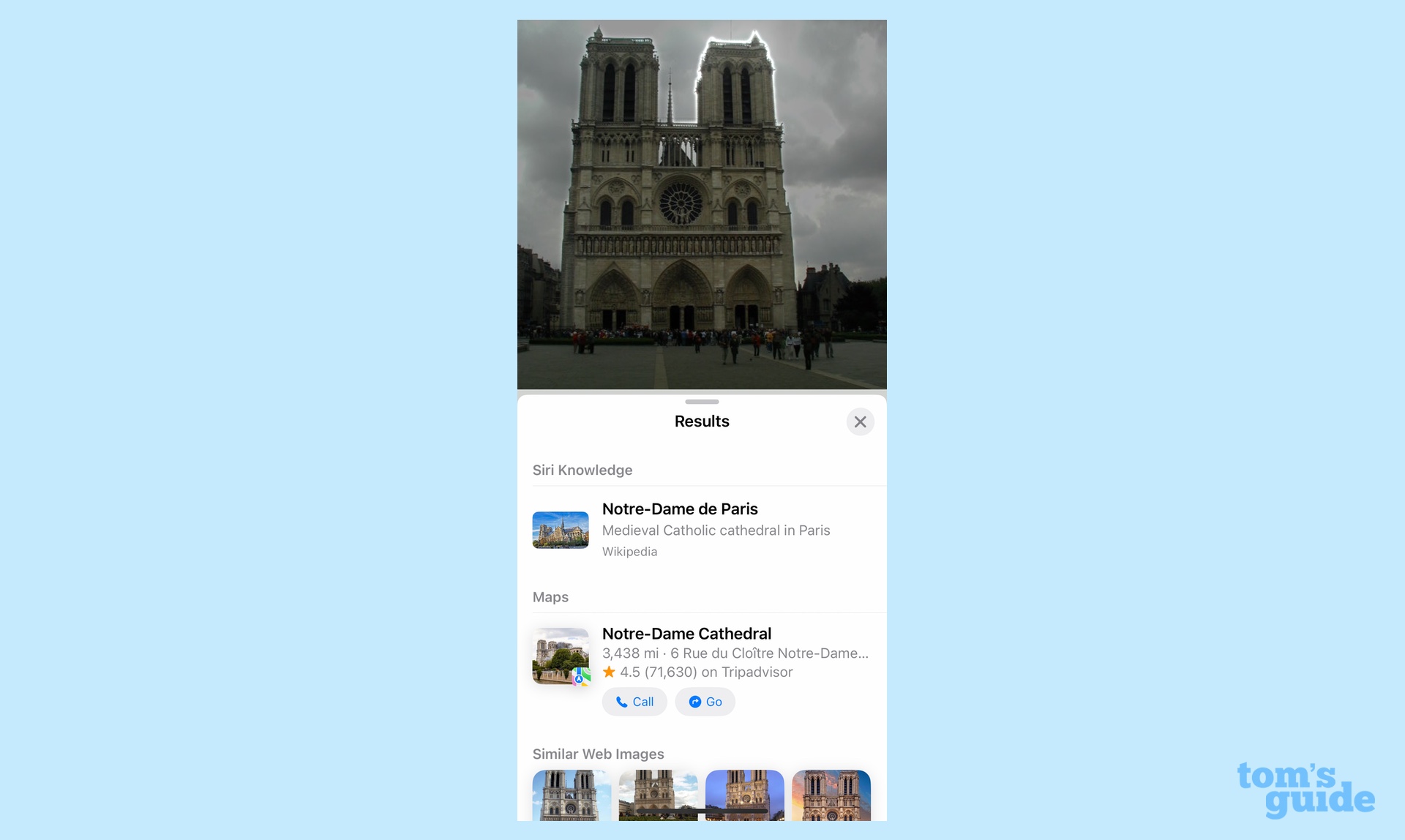
Même si Apple n'a peut-être pas encore pris le train pour les chatbots basés sur l'IA, cela arriverait iOS 18 – l'entreprise met à profit ses impressionnantes prouesses en matière d'apprentissage automatique dans d'autres endroits. Par exemple, la fonctionnalité Visual Look Up ajoute une toute nouvelle dimension à votre bibliothèque de photos.
Lorsque vous visualisez une photo de votre bibliothèque, vérifiez le bouton « i » dans la barre d'outils : si vous voyez des étincelles autour d'elle, appuyez dessus pour fournir plus d'informations sur le sujet photographié. La fonction Rechercher peut identifier des points de repère, des races de chiens, des plantes et des fleurs, et même des recettes à partir de photos de plats cuisinés.
Tout cela est particulièrement utile sur les images plus anciennes sur lesquelles vous ne disposez peut-être même pas de géodonnées. Si vous ne vous souvenez plus exactement de l'endroit où vous avez pris cette photo il y a 20 ans, iOS peut intervenir à votre secours.
Écoute, maman, je suis à la télé
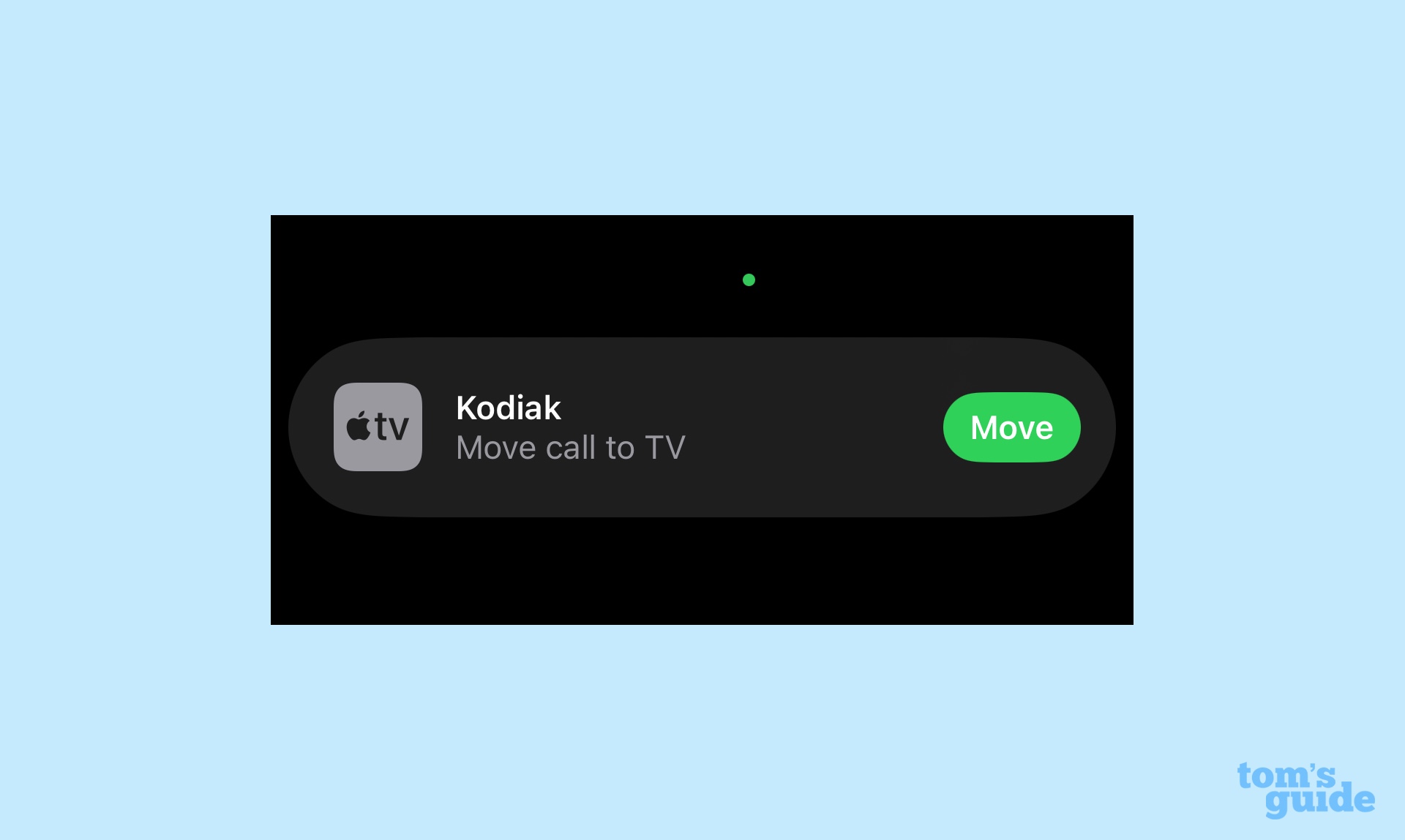
Votre iPhone possède un si bon appareil photo qu'il est dommage de le limiter aux seules applications de votre smartphone. Pourquoi ne pas le partager avec vos autres appareils ? La fonction Caméra de continuité d'Apple vous a permis d'utiliser la caméra de votre iPhone comme entrée vidéo/audio pour votre Mac, mais si vous possédez une Apple TV, vous pouvez désormais l'utiliser également.
Cela signifie que vous pouvez passer un appel FaceTime sur grand écran et avoir une apparence aussi belle, sinon meilleure, que sur votre ordinateur portable ou votre iMac. De plus, vous bénéficiez de fonctionnalités supplémentaires, telles que le mode Portrait et Center Stage, intégrées.
Tout ce que vous avez à faire est de lancer une application de chat vidéo compatible comme FaceTime sur votre Apple TV et de suivre les instructions à l'écran pour connecter votre iPhone. Dans certains cas, vous pouvez même transférer un appel existant vers l'Apple TV si vous souhaitez effectuer le changement pendant que vous conversez.
Personnalité magnétique

Bien sûr, votre iPhone 15 peut se charger en le branchant comme n'importe quel autre appareil, mais qui veut s'embêter à connecter un câble alors que vous pouvez l'alimenter avec aimants? Le connecteur MagSafe de l’iPhone 15 prend en charge des vitesses de charge allant jusqu’à 15 W, mais la puissance n’est que l’un de ses nombreux talents.
MagSafe prend également en charge les accessoires, y compris les options propriétaires telles que les portefeuilles, et les options tierces telles que les poignées magnétiques (pensez aux PopSockets). Et c'est certainement la meilleure façon de monter votre iPhone dans votre voiture, vous permettant de le saisir rapidement et de partir sans avoir à vous battre avec des pinces ou des points de fixation.
De plus, avec un Support de chargement MagSafe comme ceux proposés par Belkin ou Twelve South, vous pouvez profiter de Fonctionnalité StandBy d'iOS 17vous permettant de transformer votre iPhone en un écran intelligent qui vous montre des widgets, des photos ou une horloge.
En savoir plus sur le Guide de Tom
[ad_2] ->Google Actualités










